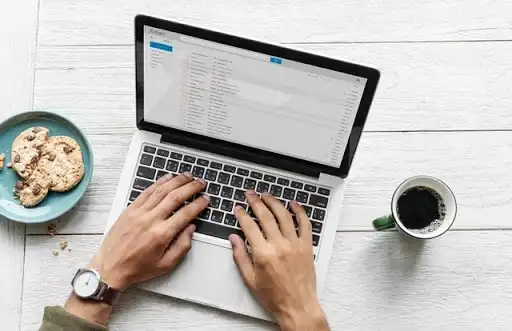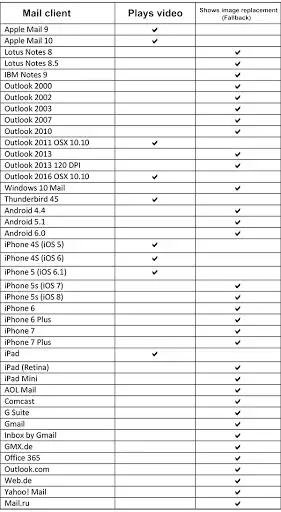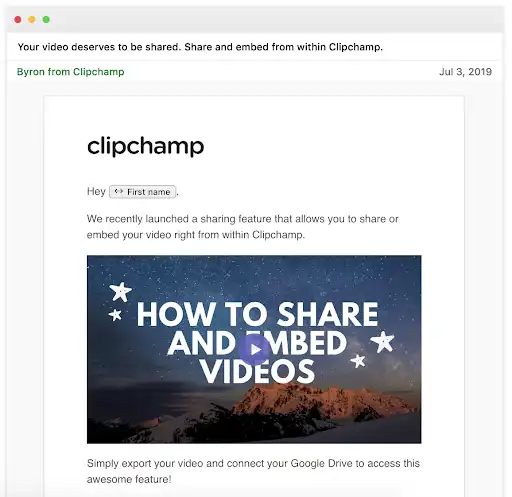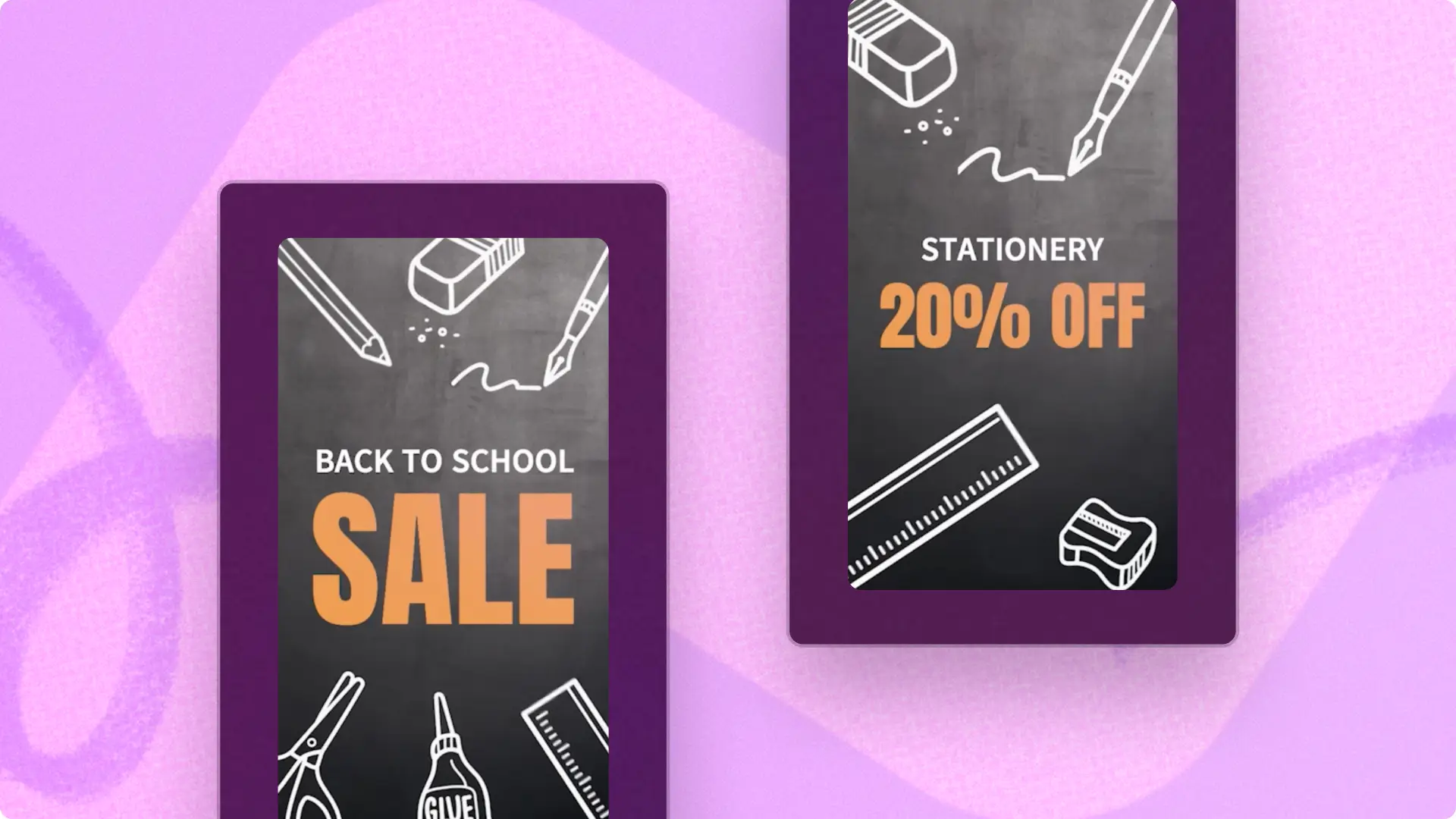注意! この記事のスクリーンショットは、 仕事向けの Clipchamp アカウントからのもので、同じ原則が教育機関向けの Clipchamp アカウントにも適用されます。 Clipchamp 個人用アカウントのチュートリアルは異なる場合があります。詳細はこちらをご覧ください。
このページの内容
動画は最も熱いデジタルマーケティングのトレンドになっています。上手く作成する事ができれば、こういった動画は魅力的なエンターテインメントとなり、他の媒体よりも遥かに素早く要点を伝える事ができます。その一方で、イーメールでのマーケティングは70年代から行われており、顧客と効果的なやり取りする上で実証された方法です。
そういうわけで、あなたは次のイーメールでのキャンペーンに動画を含めるか否かを思案しているでしょう。この記事を読み進めていただければ、絶対に動画を含めるべきだと思っていただけるでしょうし、イーメールでのキャンペーンに動画を含めるための最善の方法も理解できるはずです。この記事で紹介するトピックは以下の通りです:
なぜイーメールでのマーケティングで動画を利用するのか?
イーメールキャンペーンを始めましょう
キャンペーンの計画をたてましょう
素晴らしい動画を作りましょう
動画をテストしましょう
動画イーメール-マーケティングのベストプラクティス
HTMLへの動画の埋め込み
GIFとしての動画
プレーアイコン付きの静止画
動画コンテンツマーケティングですべき事とすべきでない事
1.なぜイーメールマーケティングで動画を利用するのでしょう?
どんな分野のどんな人物であっても動画イーメールマーケティングを試してみる事ができます。不動産会社でも中小企業でも、動画はオープンレートや、クリックスルー、そしてコンバージョンを向上させるために利用できます。
世界最高のマーケターたちはますます動画を利用するようになっており、78%がYouTubeや動画コンテンツの利用を増加させる事を計画しています。イーメールマーケティングキャンペーンに動画コンテンツを含める事によって、オープンレートを19%向上させ、クリックスルーを65%増加し、登録解除を26%減少させる事ができます。
ある研究では、動画を見た見込み客の11.4%が購入をした事が示されています。そして視聴者が動画を見る時間が長くなるほど、コンバージョンする可能性が高くなります。ご存知の通り、殆どの見込み客はコンバージョンしません。ですが、コンバージョンしなかったかつての見込み客を動画付きのイーメールでもう一度引き付ける事ができれば、コンバージョンを0.29%改善でき、動画を全て視聴した者の6.5%がコンバージョンします。
こういった統計データに十分説得力を感じるなら、この記事を読み進めて、独自の動画マーケティングイーメールを始めるためのヒントをご覧ください。
2.イーメールキャンペーンを始めましょう
キャンペーンの計画をたてましょう
素晴らしい動画マーケティングイーメールを作成するための第1歩は、独自のキャンペーン戦略を良く考える事です。あなたのイーメールの目的はなんでしょう?その目的は製品を紹介する事やセールを宣伝する事でしょうか?そういったイーメールはマンスリーのニュースレターや、行動を促すフレンドリーなリマインダーかもしれません。
それが何であれ、読者にアピールできなければなりません。迷惑メールに分類されてはいけません!対象となる読者を特定できたら、徹底的なリサーチをして、競合他社が送信しているイーメールをチェックしましょう。動画イーメールマーケティングの予算を決めて、それを順守しましょう。
素晴らしい動画を作りましょう
戦略が構築できたら、イーメールに含める事ができそうな動画の種類を考えましょう。例えば、プロモーションセールの動画を作ろうとしているなら、アニメーションや、このDominoの広告のような割引コードや割引率を含めたイーメールバナーを含める事ができるかもしれません。
イーメールや動画でのマーケティングに不慣れな場合の優れたスタート地点としては、企業動画や製品解説動画などがあります。自分の製品が飛びぬけてエキサイティングだと思っていなかったとしても、紹介できるストーリーはあるでしょうし、それはあなた自身やあなたの従業員たちの事であっても構いません!
例としてこの企業動画のテンプレートをご覧ください:
このテンプレートを利用する
もしくは、この製品チュートリアル用のテンプレートをご利用ください:
このテンプレートを利用する
Clipchampの動画エディターはあなたのイーメール戦略のための動画を作成する上で最も簡単な方法です。経験も専門知識も必要無い上に、非常に簡単で無料です!Clipchampのエディターには専門家が作成したストックコンテンツがあるので、自分で素材を集めたくない場合にも最適です。
動画をテストしましょう
家族や友人などの選択した視聴者に動画を見せて、伝えたいメッセージが伝わる事を確かめましょう。動画を共有する上で便利な1つの方法はClipchampの共有機能を利用する事です。Google Driveと接続すれば、Facebookや、WeChat、イーメールなどで簡単に共有でき、共有URLを直接コピーして友人たちに送信できます。
3.動画イーメール-マーケティングのベストプラクティス
HTMLへの動画の埋め込み
イーメールをHTML5でコーディングする場合にイーメール内の動画に関して良くある間違いは、単純にイーメール内で直接再生するというものです。これは常に正しいわけではありません。全てのイーメールクライアントで埋め込み動画が再生できるわけではないからです。実際、殆どのイーメールクライアントでは静止画になるのが普通です。以下では、どのイーメールクライアントが埋め込み動画を再生できるかをまとめた表を紹介しています(Chainlink Marketing):
イーメールに動画を挿入する上で最も一般的な2つの方法を以下でご紹介します:
GIF
ハイパーリンクされた画像
GIFとしての動画
短い動画を表示する上で最も優れた方法がGIFです。フレームレートを高く保ち、GIFをスムーズにしておくためには一般的に10秒以下の動画が最適です。また、イーメールを開いた時に読み込みが速くなるように、GIFのサイズを小さく圧縮しておくのも良いアイディアです。
GIFに関して1つ注意しておくべき事は、イーメールサービスの中にはサポートしていないものもあるという事です。Outlook2007や、2010、および2013はアニメーションを表示しません。その代わりに、これらのイーメールサービスでは最初のフレームしか表示されません。この事を克服するには、GIFの最初のフレームにCTAや、オファー、もしくはヘッドラインなどの重要な情報を含める必要があります。
ここでは新しい製品の特長を紹介するためにイーメールにGIFを追加する方法の例をご紹介します。GIFアニメーションでなら数秒で特徴を紹介し、素早く要点を伝える事ができます。
プレーアイコン付きの静止画
全てのイーメールクライアントでは画像を表示できるはずなので、このコンセプトは優れています。ですが、イーメール内で画像が見られないかもしれない理由が依然として3つ存在します。イーメールクライアントが外部でホストされている画像をブロックしていたり、背景画像をサポートしていなかったり、ファイヤーウォールが画像のサーバーへのアクセスをブロックしていたりする可能性があります。
Campaign Monitorにはウェブリンクやオルトテキストなど、画像のブロックを克服するためのヒントやコツがあります。
更に、画像は実際に動画を埋め込まなくても動画を表示できる優れた方法です。どうすればいいのでしょう?優れた動画のサムネイルを作成して、中央にプレーアイコンを追加しましょう。画像にVimeoやYouTubeなど、動画がホストされている場所のハイパーリンクを付けましょう。これは動画のように見えますが、実際は動画のハイパーリンクが付いただけの画像です。簡単です。
Photoshopなどの専門的なツールは必要ありません。Fotorなどの簡単なグラフィックデザイン用のツールを使えば経験も必要ありません。
以下はYouTubeのチュートリアルへのリンクがなされたプレーアイコン付きの画像の例です。
4.動画コンテンツマーケティングですべき事とすべきでない事
件名に遊びを入れましょう
オープンレートを向上させたいですか?件名に「動画」という単語を入れてみましょう。HighQの報告によると、件名に[動画]と追加すると、19%という劇的なイーメールのオープンレートの向上が起こる事が示されています。その上、クリックスルーが65%向上し、登録解除も26%低下する事が報告されています。なぜでしょう?なぜなら誰もが動画を見たいと思っているからです!
ファイルサイズを大きくしない
ファイルが大きくなればなるほど読み込みに時間がかかります。読者はイーメールを読むために3秒以上待つことはありません。Clipchampのユーティリティを使えば、画質を損なう事なく小さなファイルサイズに動画を圧縮する事ができます。
イーメールの署名に動画を追加しましょう
これはイーメールに個性を追加する上で極めて優れた方法です。イーメール署名の設定には画像を追加できるオプションがあります。ここにGIFを追加すれば、自動的に再生されます!ですが、イーメールサービスの中にはGIFを再生しないものもあるので、GIFの最初のフレームに見せたい情報を含めるようにしましょう。
一般的にこの方法は企業のロゴを追加するために使用されています。アニメーションになっているロゴ追加したり、以下のようなカワイイ動物が手を振っている画像などを追加したりしてみてはどうでしょう:
ここまでで次のイーメールキャンペーンで動画を利用する方法がお分かりいただけたと思いますので、当社の他の記事で素晴らしい動画コンテンツの作成方法もどうぞご覧になってみてください。動画へのテキスト追加の方法や、音楽の追加の方法、そして素早く簡単に動画を分割する方法を紹介しています。
編集をお楽しみください!